Cara Scan Dokumen di Printer Brother Flatbed/ADF
Cara Scan di Printer Brother – Aktivitas scan atau memindai data sangat diperlukan dalam printer merk apapun. Termasuk Anda yang menggunakan printer brother sekalipun. Lantas cara scan dokumen di printer brother seperti apa?

Cara scan untuk pengguna printer Brother cukup mudah. Anda bahkan bisa melakukannya di HP atau pun laptop. Berikut tutorialnya yang bisa Anda coba!
Cara Scan Dokumen di Printer Brother
Brother memiliki beberapa printer yang menyedikan WiFi direct serta bisa melakukan print dan scanning tanpa kabel melalui HP maupun laptop. Dengan begitu proses scanning bisa lebih ringkas dan mudah. Adapun langkah – langkah untuk proses melakukan scan dokumen pada printer Brother, terdapat dua cara tergantung fitur yang dimiliki oleh printer seperti berikut
Langkah Scan dokumen dengan Flatbed Printer Brother

- Siapkan dokumen yang ingin di scan.
- Hidupkan printer dan sambungkan dengan laptop melalui WiFi atau kabel USB.
- Letakan dokumen di atas kaca scanner dan posisikan ke bawah.
- Selanjutnya tekan tombol scan.
- Pilih perangkat yang digunakan untuk menyimpan hasil scan.
- Tentukan format output sesuai dengan keinginan Anda bisa format jpg, pdf dan png.
- Klik ok kemudian tekan start untuk proses scanning dan hasil scan tersimpan di folder my document.
Langkah Scan dokumen dengan ADF Printer Brother
- Siapkan dokumen yang ingin di scan.
- Hidupkan printer dan sambungkan dengan laptop melalui WiFi, kabel USB atau langsung ke smartphone/iOs
- Letakan dokumen di atas penampung scanner ADF sesuaikan ukuran hingga pas
- Selanjutnya tekan tombol scan.
- Pilih perangkat yang digunakan untuk menyimpan hasil scan.
- Tentukan format output sesuai dengan keinginan Anda bisa format jpg, pdf dan png.
- Klik ok kemudian tekan start untuk proses scanning dan hasil scan tersimpan di folder my document.
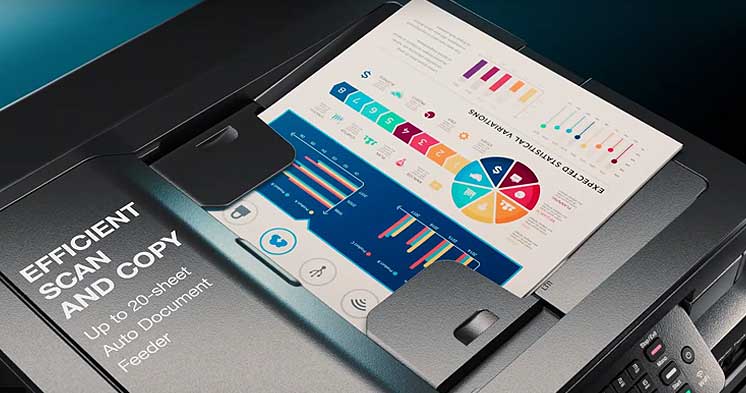
Setelah mengetahui cara scan dokumen di printer Brother sebagaimana diatas, maka tidak ada salahnya jika Anda kini mengetahui beberapa keunggulan printer Brother. Adapun keunggulannya sebagai berikut :
Kelebihan dan keunggulan printer brother
Warna printer yang memiliki kualitas cetak lebih tajam
Keunggulan printer Brother yang pertama adalah bisa berfungsi sebagai color printer yang bisa Anda gunakan untuk mencetak berbagai macam gambar. Adapun gambar yang bisa Anda cetak adalah seperti mencetak infografis berwarna, alat peraga produk, brosur hingga flyer.
Printer Brother ini juga mempunyai kualitas cetak yang lebih tajam karena dilengkapi dengan 4 tinta pewarna serta memiliki resolusi cetak gambar hingga 6.000 dpi.
Paper handling yang mudah
Pada printer umumnya biasanya hanya bisa digunakan untuk mencetak dokumen pada kertas diluar ukuran yang umum yakni ukuran A4. Berbeda halnya dengan Printer Brother yang dapat mengakomodir kebutuhan Anda karena baki kertas atau paper tray telah didesain sedemikian rupa agar dapat memuat beberapa macam ukuran kertas.
Bukan hanya itu, kapasitas baki kertas pada printer Brother juga bisa memuat hingga 150 lembar kertas sekaligus. Dengan demikian Anda tidak perlu berulang kali mengisi kertas pada bakinya.
Cetak secara mobile
Fitur satu ini disediakan secara khusus untuk pengguna yang lebih sering menggunakan smartphone, tablet dan laptop. Dengan adanya fitur cetak mobile ini Anda dapat mengirim pesan untuk mencetaknya dari smartphone atau tablet dengan lebih mudah dan praktis tanpa harus memasang kabel apapun. Hal ini dikarenakan Printer Brother telah dilengkapi teknologi wireless yang canggih.
Hemat biaya
Printer Brother ini sangat cocok bagi Anda yang membuka usaha kecil – kecilan dirumah. Dengan Printer Brother ini Anda dapat menghemat biaya cetak dan biaya scan per halaman karena isi ulang printer bisa memuat hingga 13.000 halaman untuk satu kali pergantian tinta.
Adanya isi ulang tinta asli Brother ini Anda dapat meminimalkan risiko kerusakan kepala cetak atau head cartridge yang diakibatkan dari penggunaan tinta non-resmi. Dengan demikian Anda dapat mengurangi biaya perbaikan dan penggantian. Adanya
Kecepatan cetak lebih tinggi
Pada era yang canggih seperti ini, printer yang baik diukur dari kecepatannya pada saat mencetak. Untuk aktivitas mencetaknya sendiri memerlukan volume yang tinggi. Namun Color Printer dari Brother menawarkan kecepatan hingga 12 ipm (Image Per Minute) untuk dokumen hitam dan 10 ipm (Image Per Minute) untuk dokumen berwarna.
Error mudah teratasi
Pada saat printer error biasanya para pengguna akan merasa panik karena tidak mengetahui penyebab kerusakannya. Namun berbeda halnya dengan printer Brother yang telah dilengkapi dengan layar lcd dan bisa mendeteksi error yang terjadi. Selain itu dalam penggunaannya printer satu ini dilengkapi dengan petunjuk untuk menangani permasalahan yang terjadi dengan cepat.
Demikianlah ulasan mengenai cara scan dokumen di printer brother beserta dengan keunggulannya yang bisa Anda ketahui. Semoga bermanfaat dan selamat mencoba!






